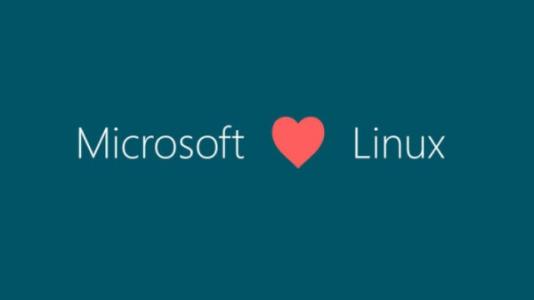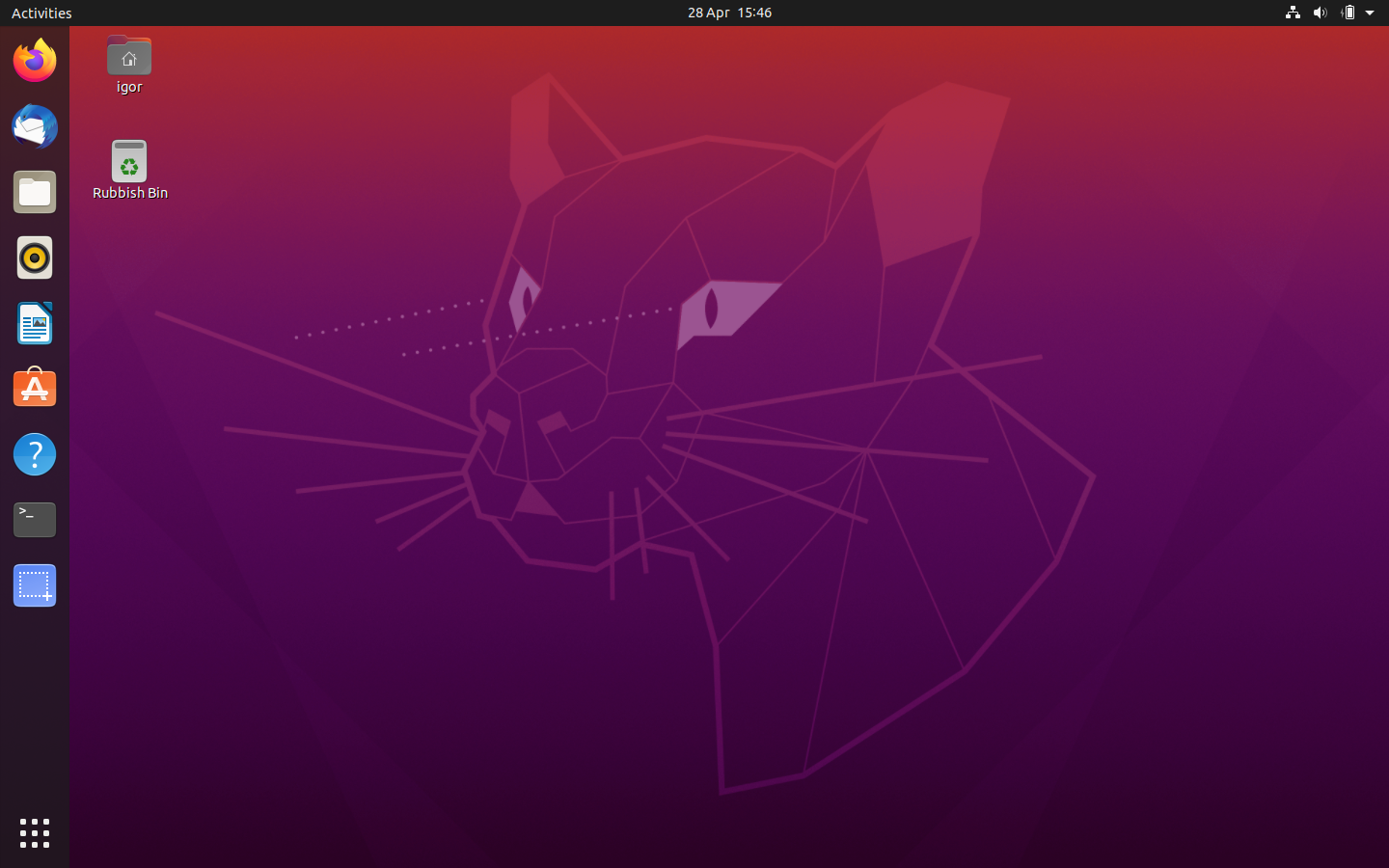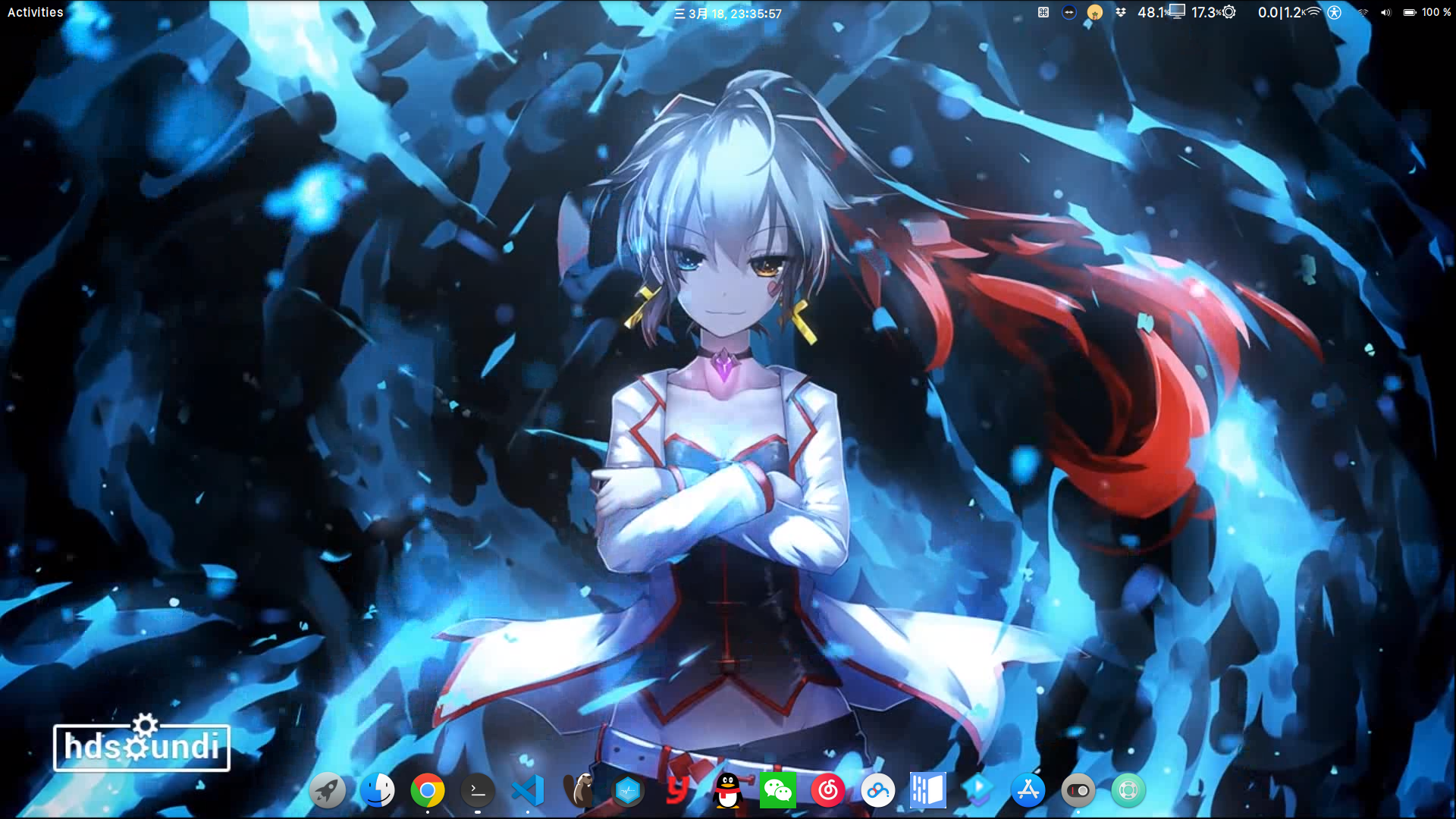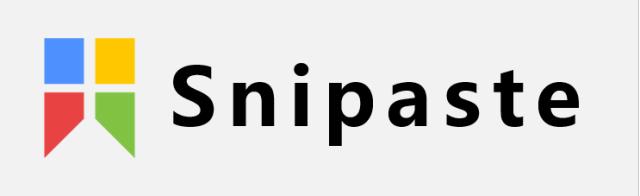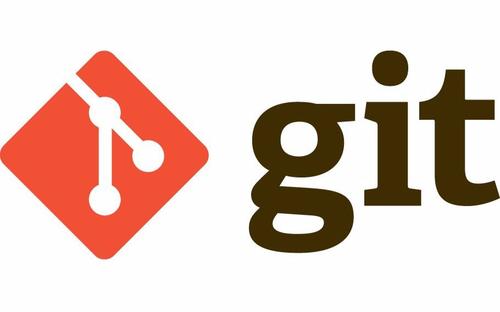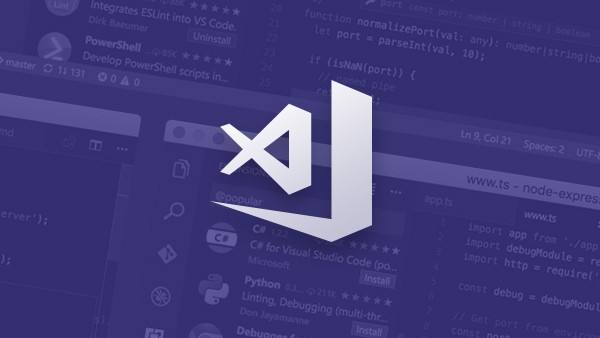Win10+Ubuntu双系统搭建
准备工作:
环境:已有Win10系统,一块SSD,分割约128G安装Ubuntu 18.0系统。
工具:
分割硬盘
在此电脑右键,打开 管理->磁盘管理
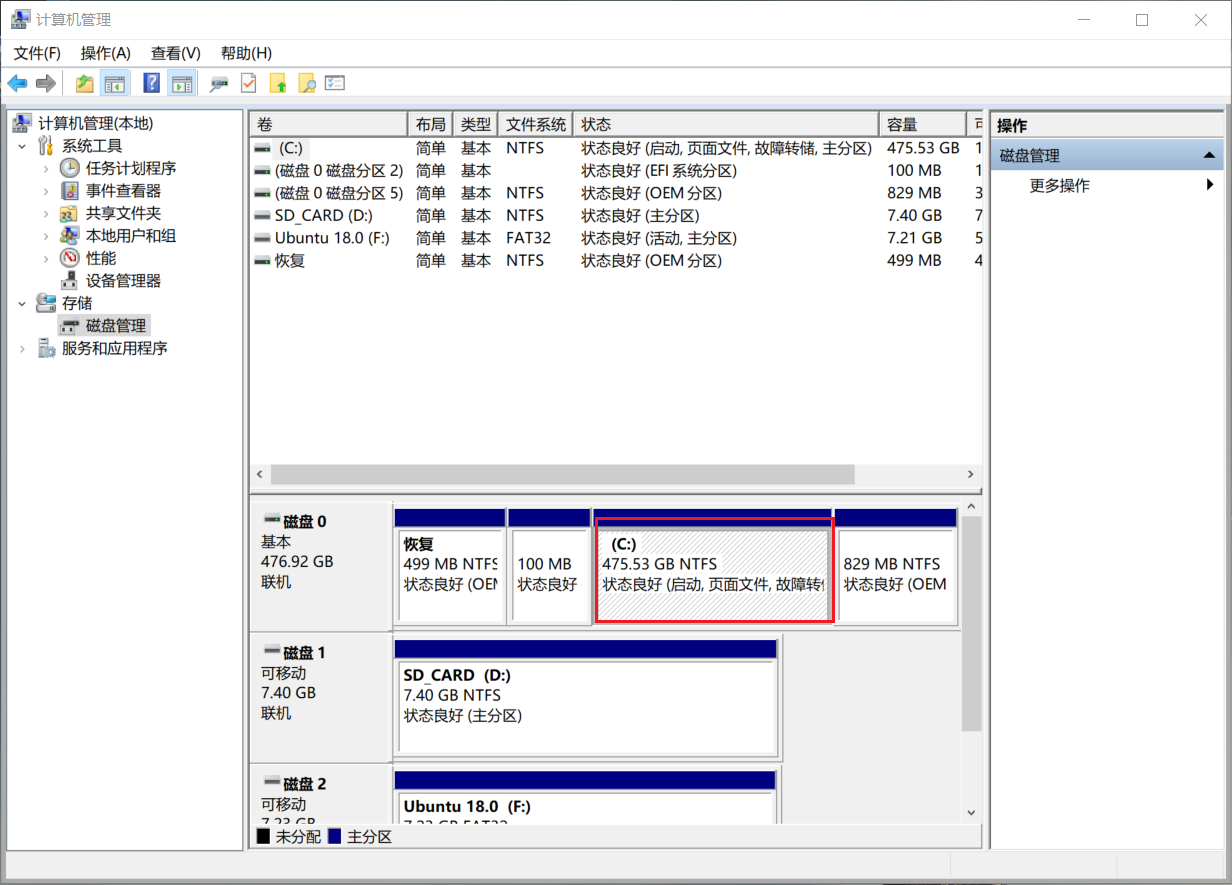
磁盘0是要安装双系统的磁盘,恢复分区用于Win10还原,EFI分区为Win10引导分区,均保留。
从C盘压缩128G空间,对C盘->右键->压缩卷,等待系统查询可压缩空间。这时,很有可能出现可压缩空间远小于实际空闲空间的情况,这是因为文件存储并不是连续的,而压缩空间必须是一段连续的空间。如果出现这种情况,尝试以下解决方案:
-
法一:C盘右键->属性->工具->优化->选择C盘并优化(该方法针对机械硬盘)

若为机械硬盘,磁盘整理后应当可以压缩出接近空闲空间的大小。
-
法二:若磁盘为 SSD 或上述操作无效,可尝试使用 Disk Genius 软件执行压缩卷操作,进入软件后选定C盘,右键->调整分区大小->输入合适的大小->开始->调整成功后保存更改。
使用该方法可能提示错误:
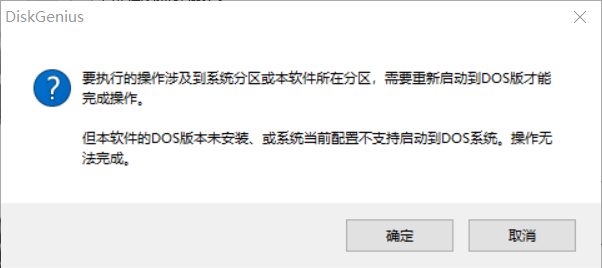
-
法三:使用 Smart Defrag 整理空闲空间,选择C盘->智能磁盘整理->可用空间碎片整理。这一步操作比较耗时!
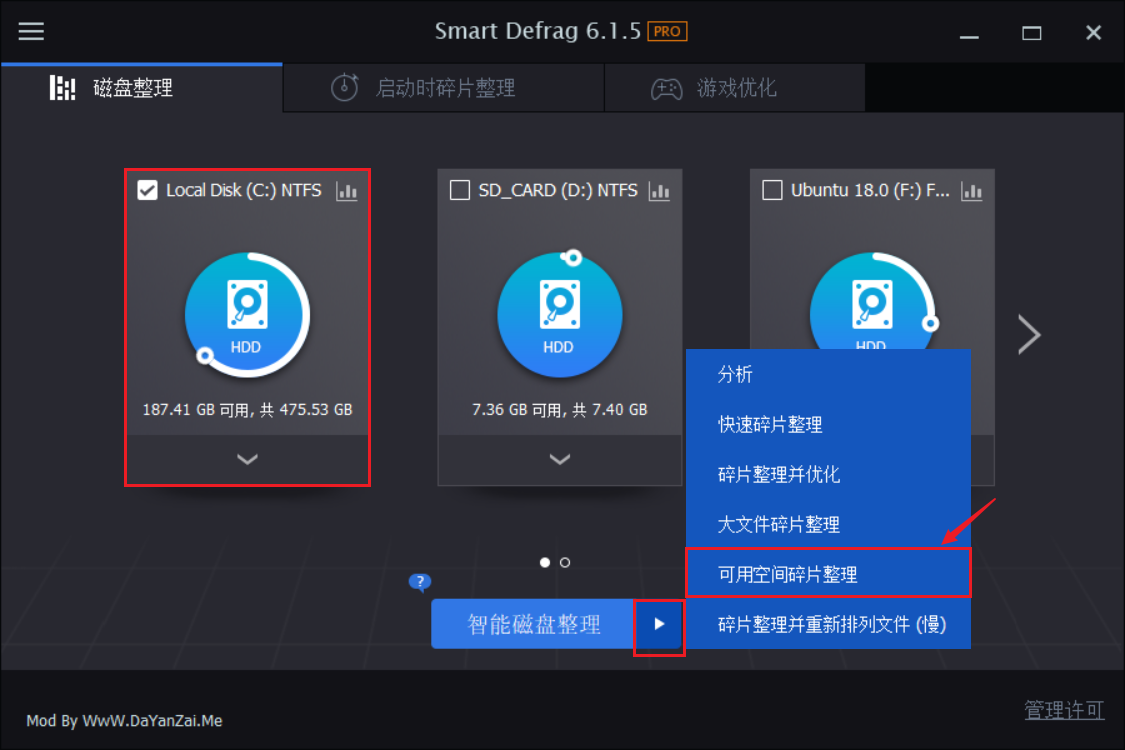
下面是整理后的磁盘文件分布:
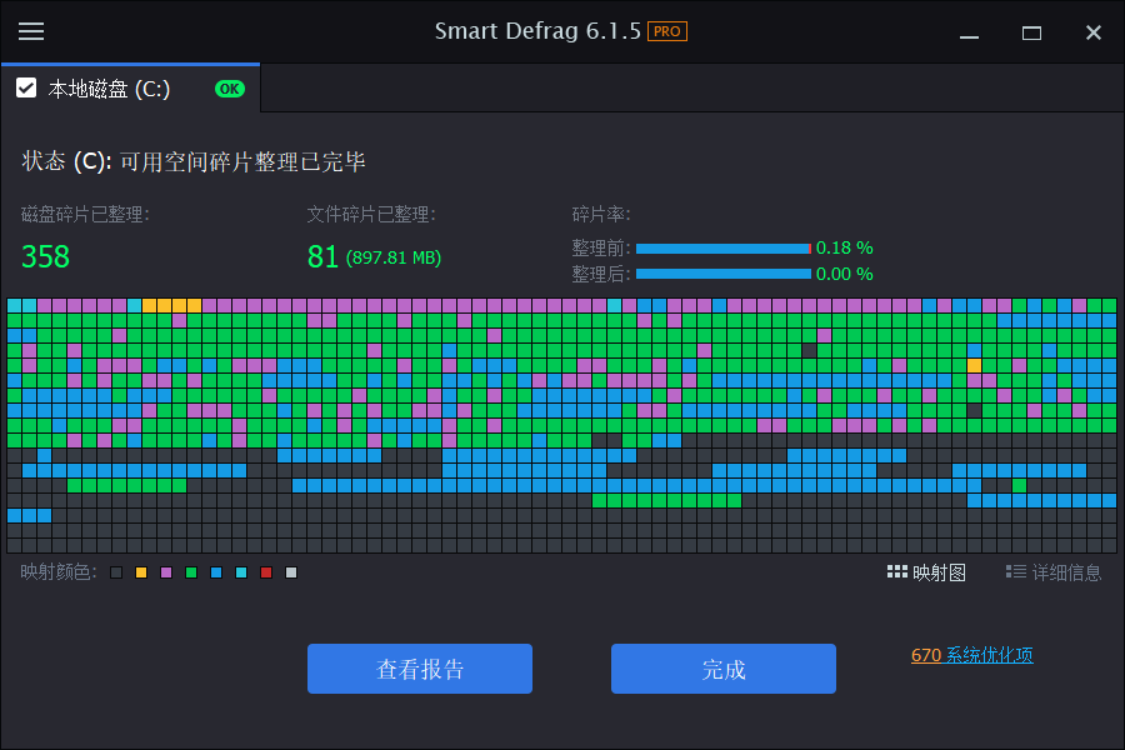
完成磁盘可用空间整理后,重新进入C盘->右键->压缩卷,可压缩空间基本是全部可用空间了。
输入合适的大小,执行压缩卷操作:
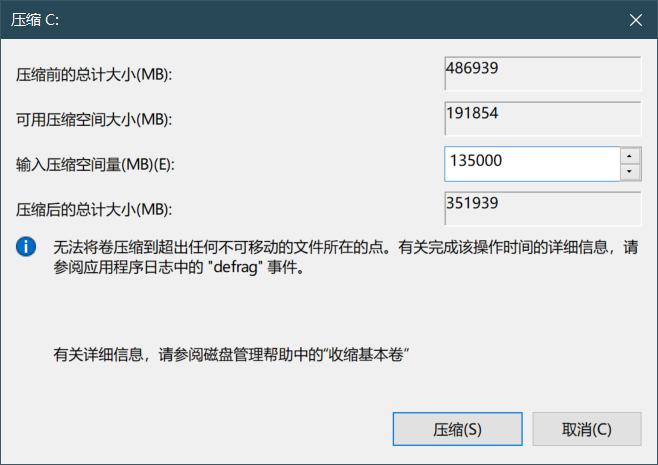
可将最后829MB的分区格式化后合并到新压缩出来的卷中,但不推荐这钟做法。若系统磁盘管理无法删除该分区,可使用Disk Genius删除,选中该分区右键->删除当前分区->保存更改,注意别删错分区。
安装Ubuntu 18.0系统
制作启动U盘
使用UltraISO打开Ubuntu 18.0镜像文件,启动->写入硬盘映像->选择U盘(注意不要选错)->写入(此举会丢失U盘中所有文件,做好备份)
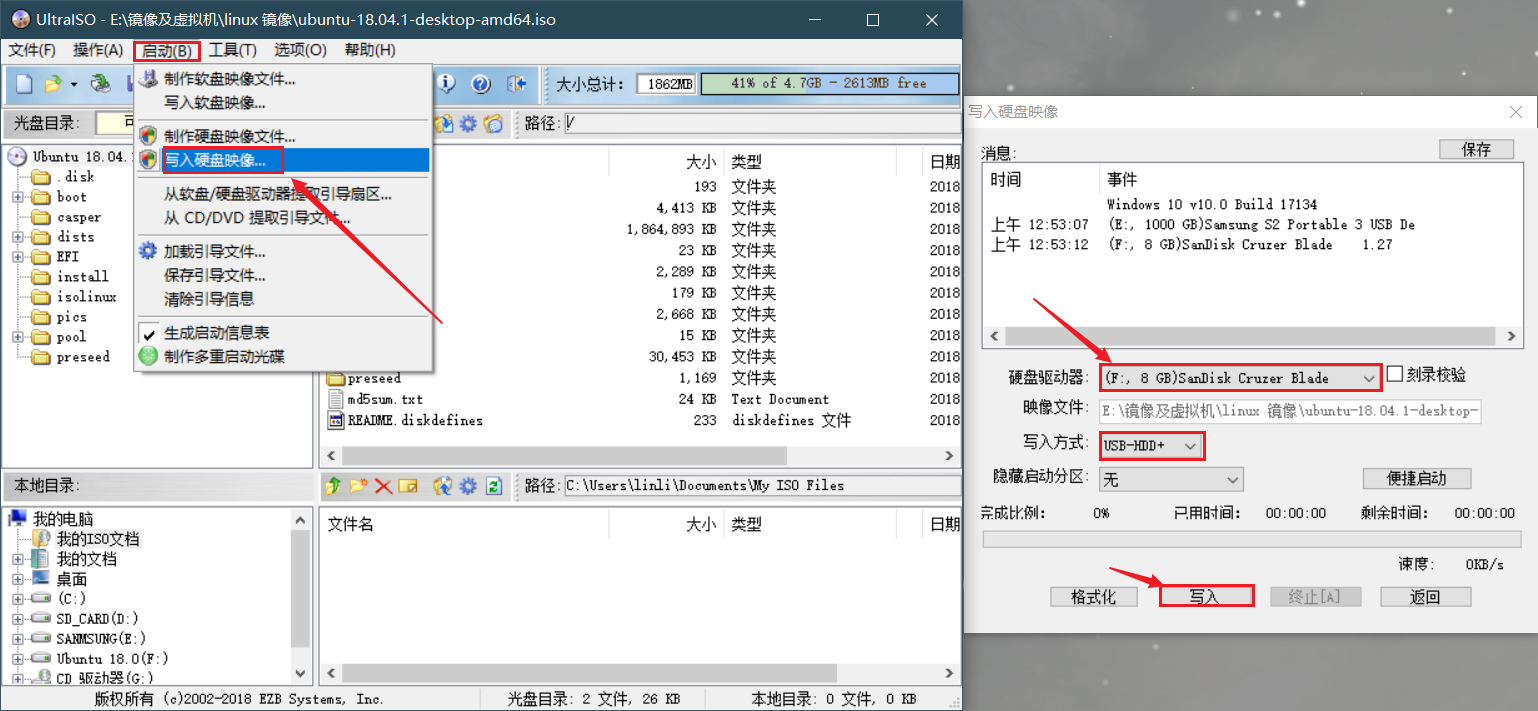
可能需要的操作
关闭Win10快速启动和Security Boot:
- 我安装时并未关闭Win10快速启动,故此步可忽略,若出现问题考虑是否该步造成。
- Security Boot原本就是关闭的(可在BIOS中关闭,方法自寻),故不确定是否必须。
安装Ubuntu系统
修改BIOS为UEFI ONLY
重新启动电脑,进入BIOS->Startup->设置UEFI Only(不同电脑BIOS可能不同)->按F10保存退出:
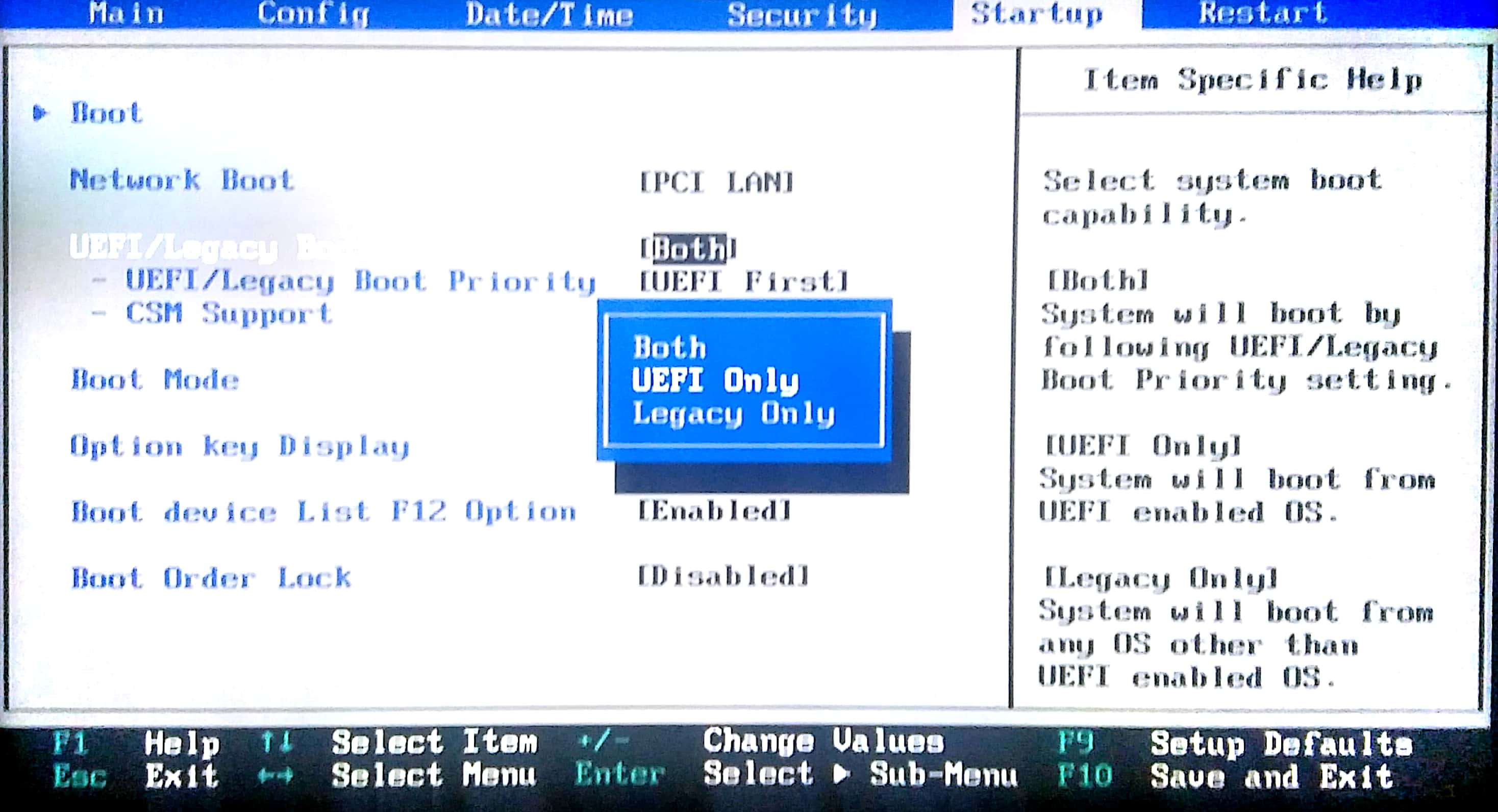
**注意:**如果有Boot device List F12 Option选项则设置为Enabled。
安装Ubuntu
在计算机启动过程中按F12,选择从U盘启动(USB HDD):
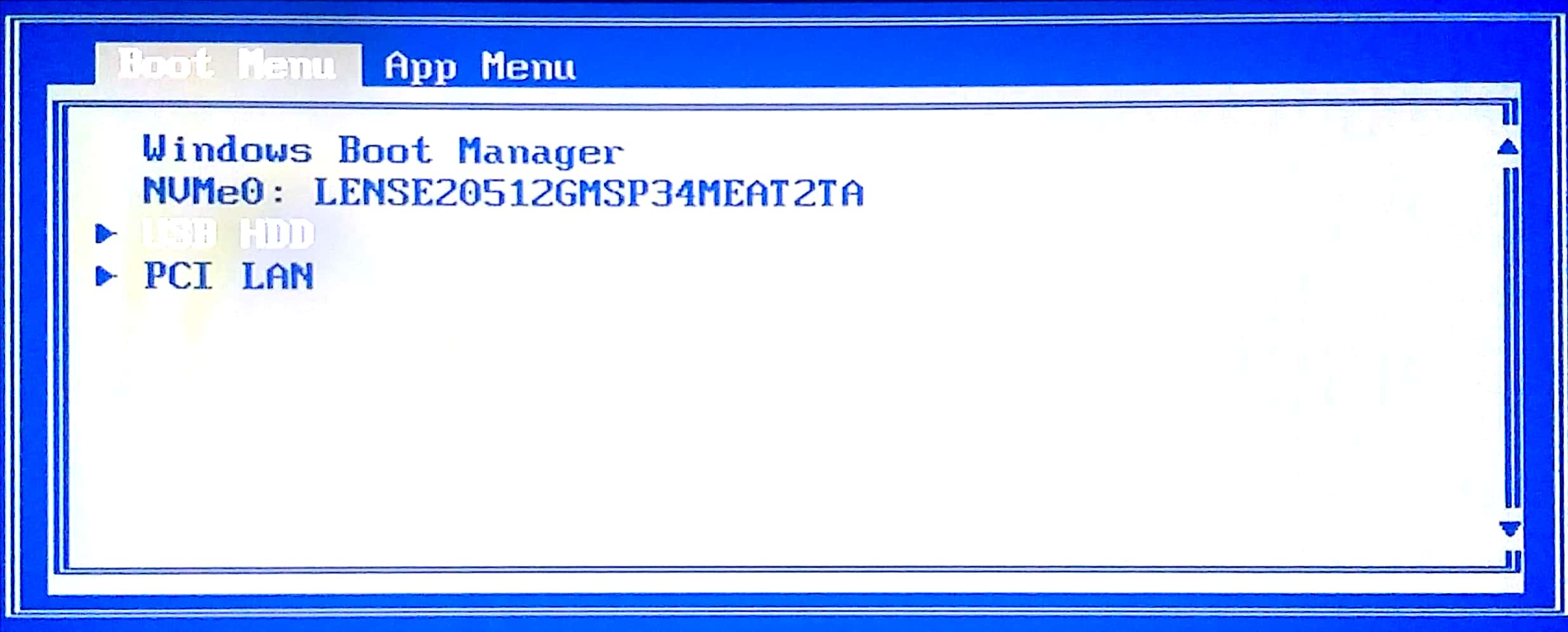
**建议:**安装过程不要联网,不要选安装更新/第三方软件,因为在更换源之前更新下载速度会极慢,可在系统安装好并更改源后再更新。
进入U盘后选择Install Ubuntu,出现选项则默认继续:
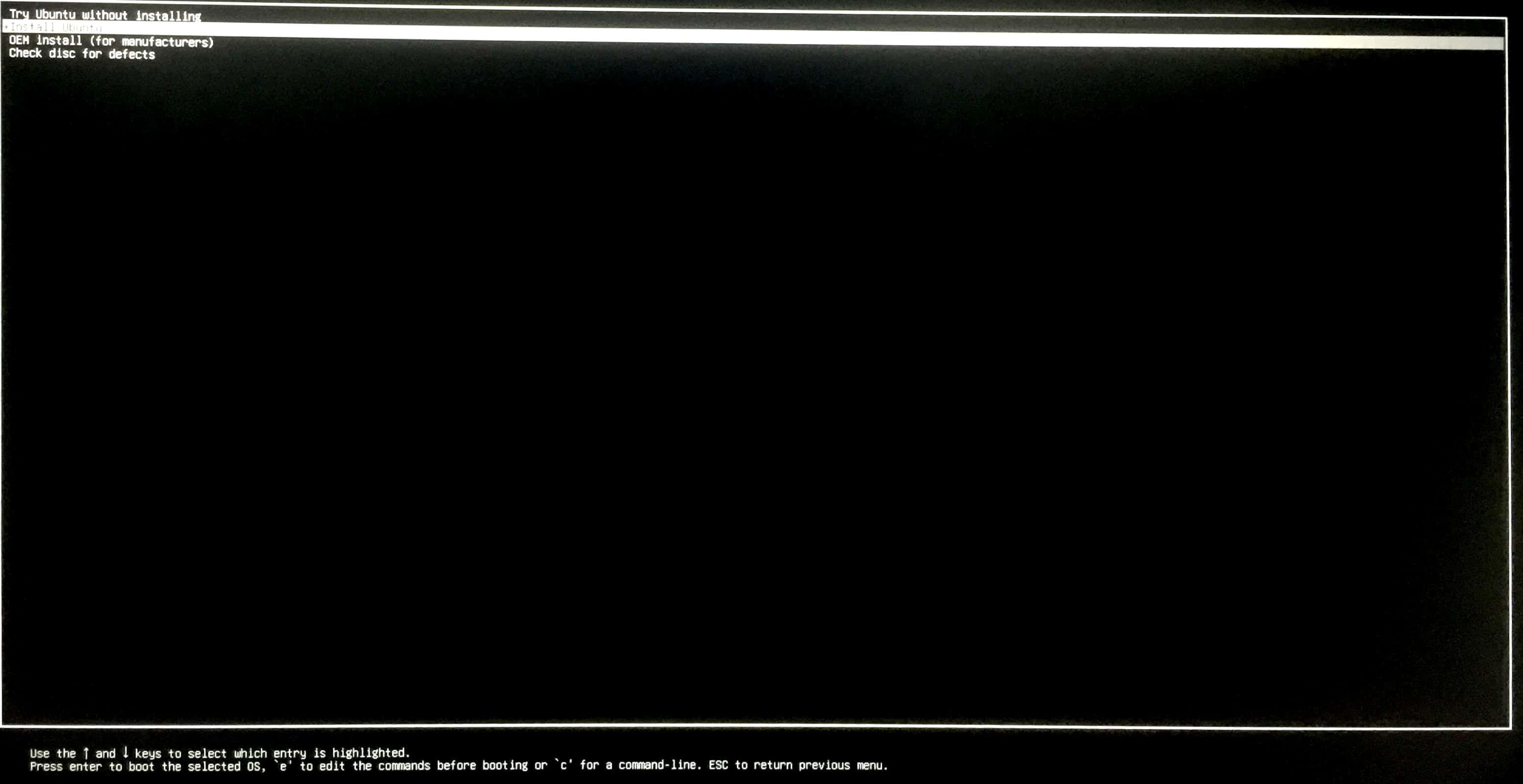
在安装类型时选安装Ubunt,与Windows Boot Manager共存:
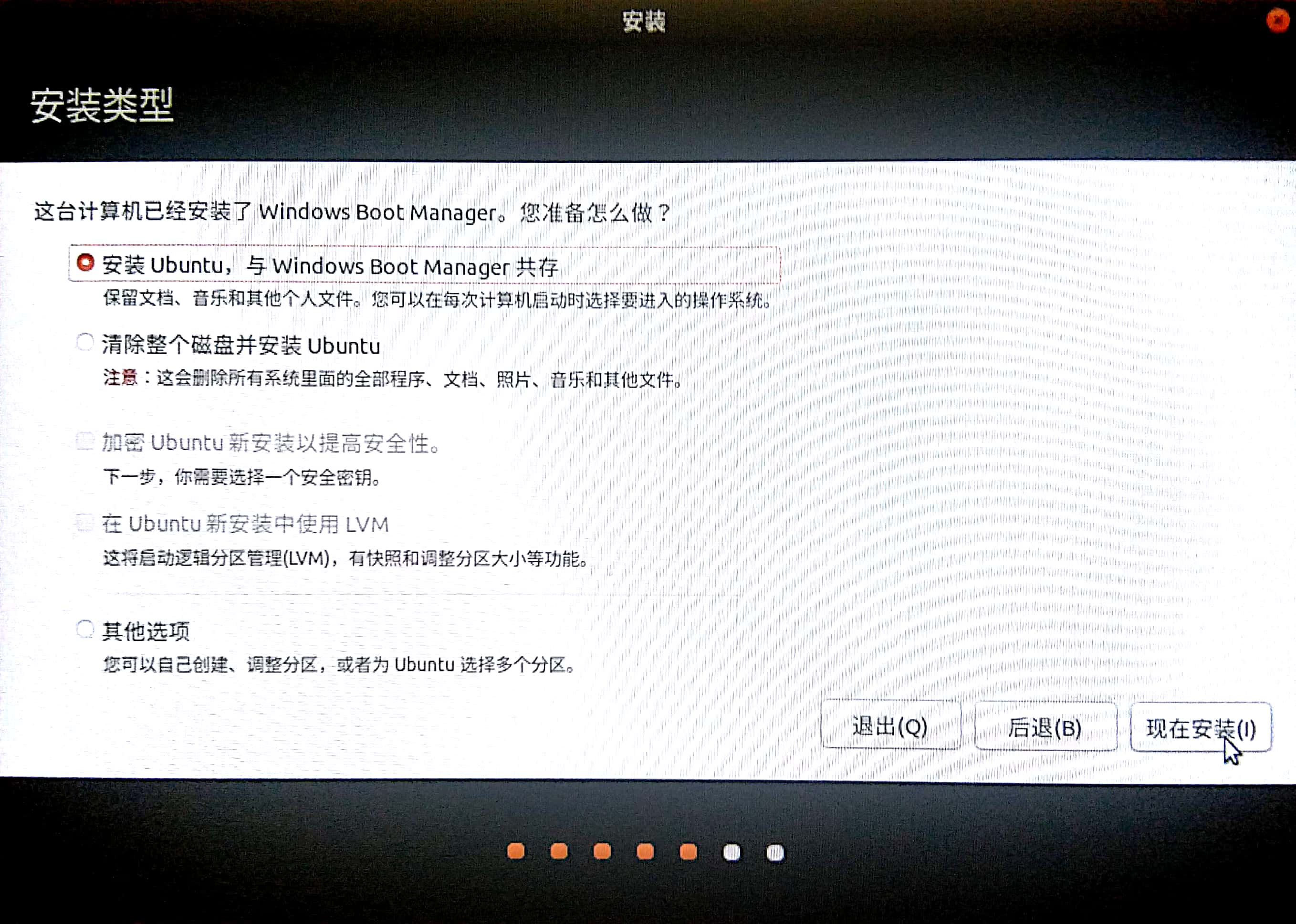
点击现在安装后,提示将写入磁盘改动,选择继续:
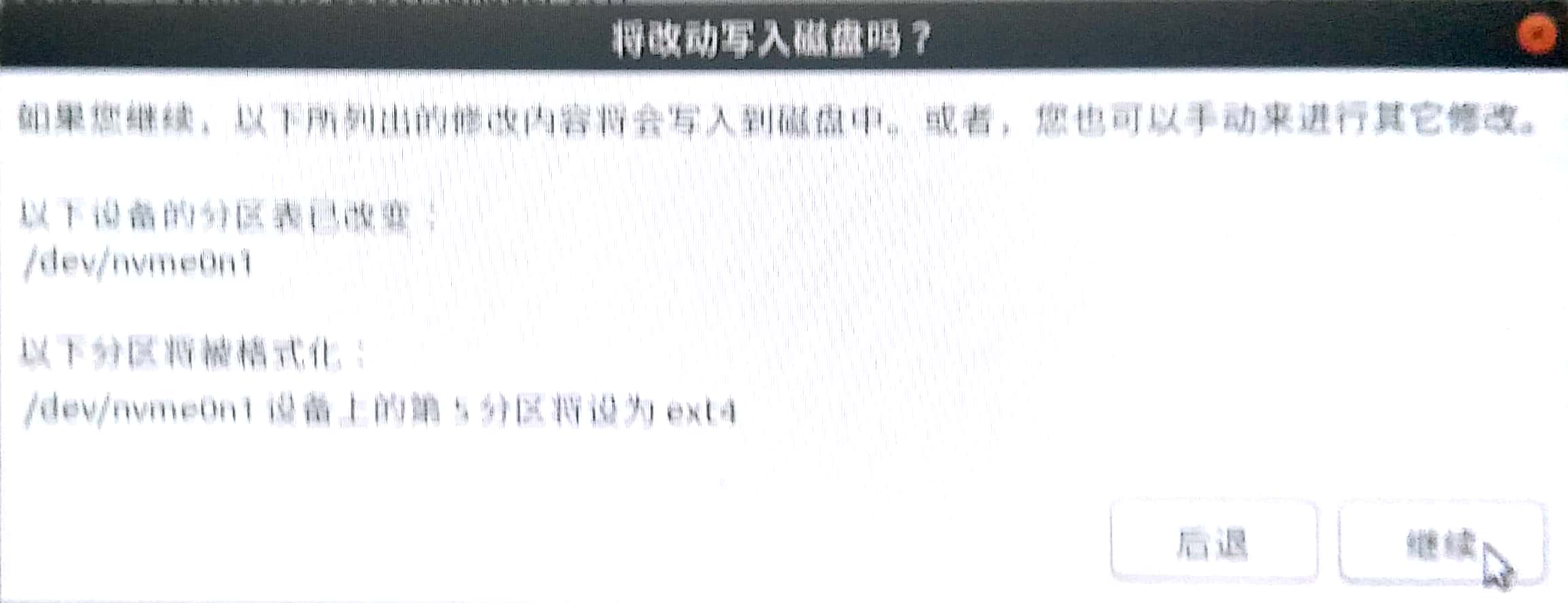
选择时区,一般默认即可(若不为上海/北京,则手动选择):
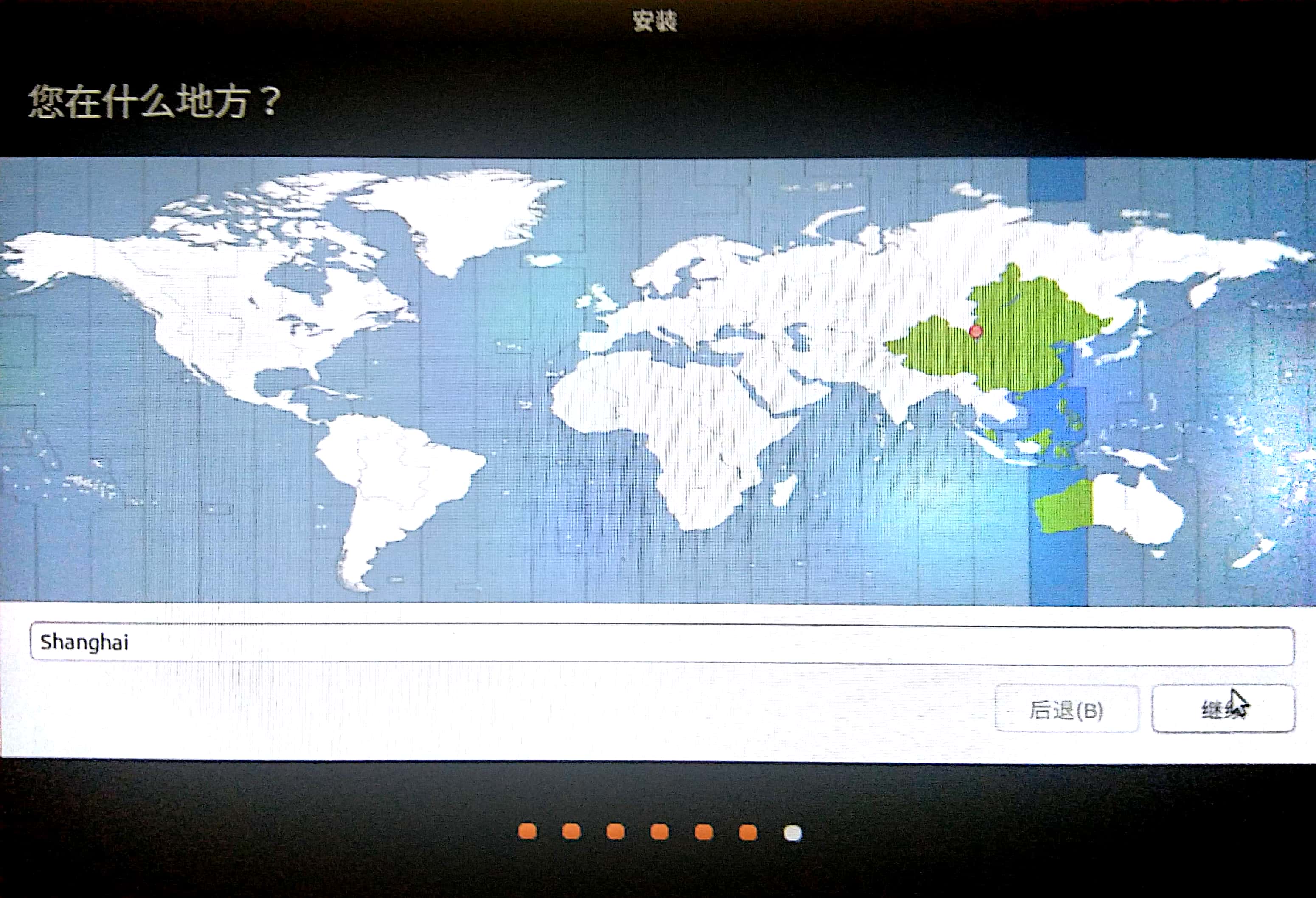
接着系统就开始自动安装,Ubuntu 18.0不需要手动设置各分区大小,旧版本可能需要。若安装旧版,可参考博客亲测!UEFI启动模式下,电脑安装win10和Ubuntu双系统进行手动分区。
安装完成后重启即可进入Ubuntu的双系统引导界面,第一个即为启动Ubuntu,第三个为启动Windows。
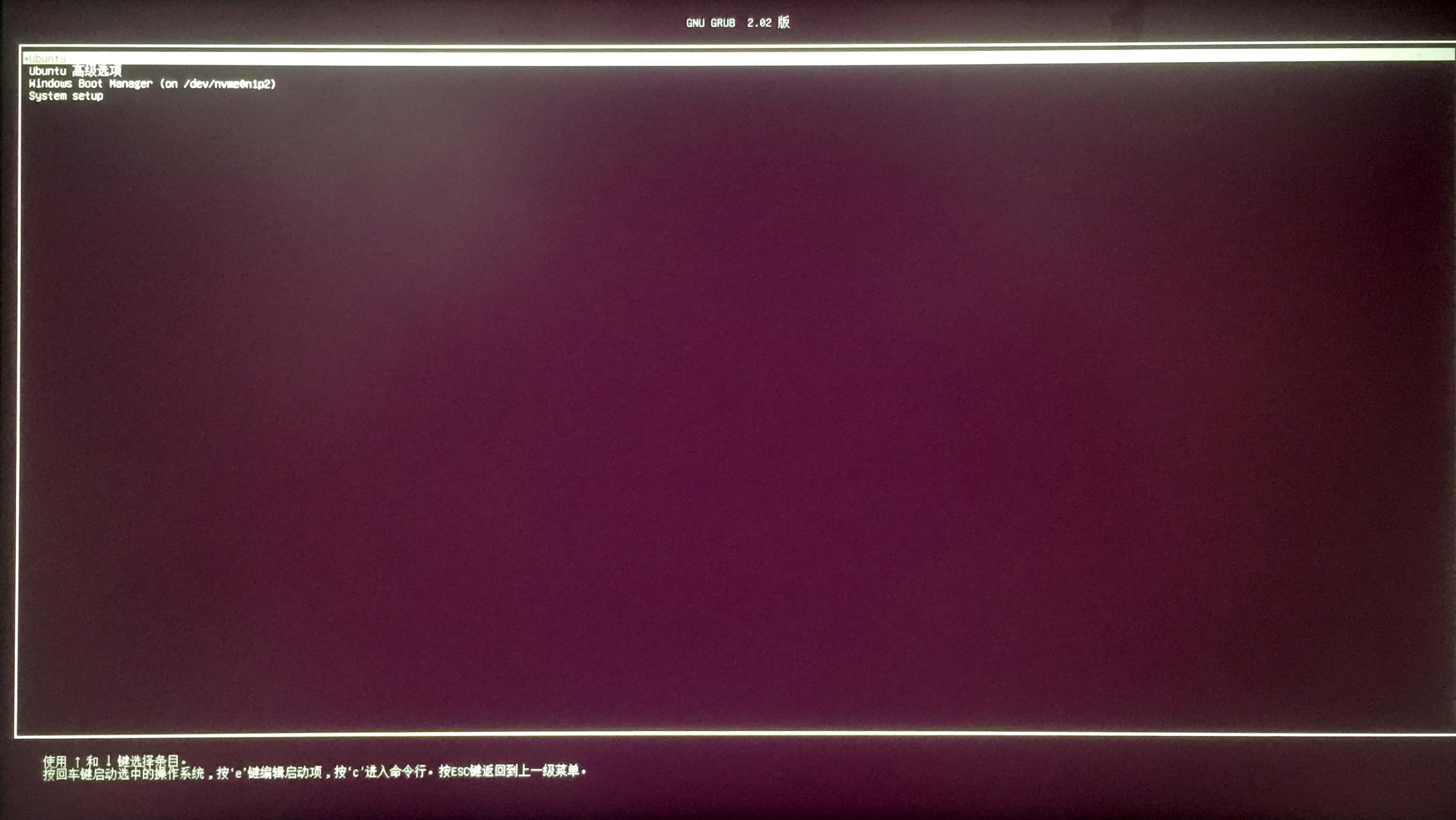
设置默认启动系统
分三种情况:①默认Ubuntu;②默认Win10;。
默认进入Ubuntu系统
进入BIOS,设置ubuntu为第一项,Windows Boot Manager为第二项即可(图片非该情况):
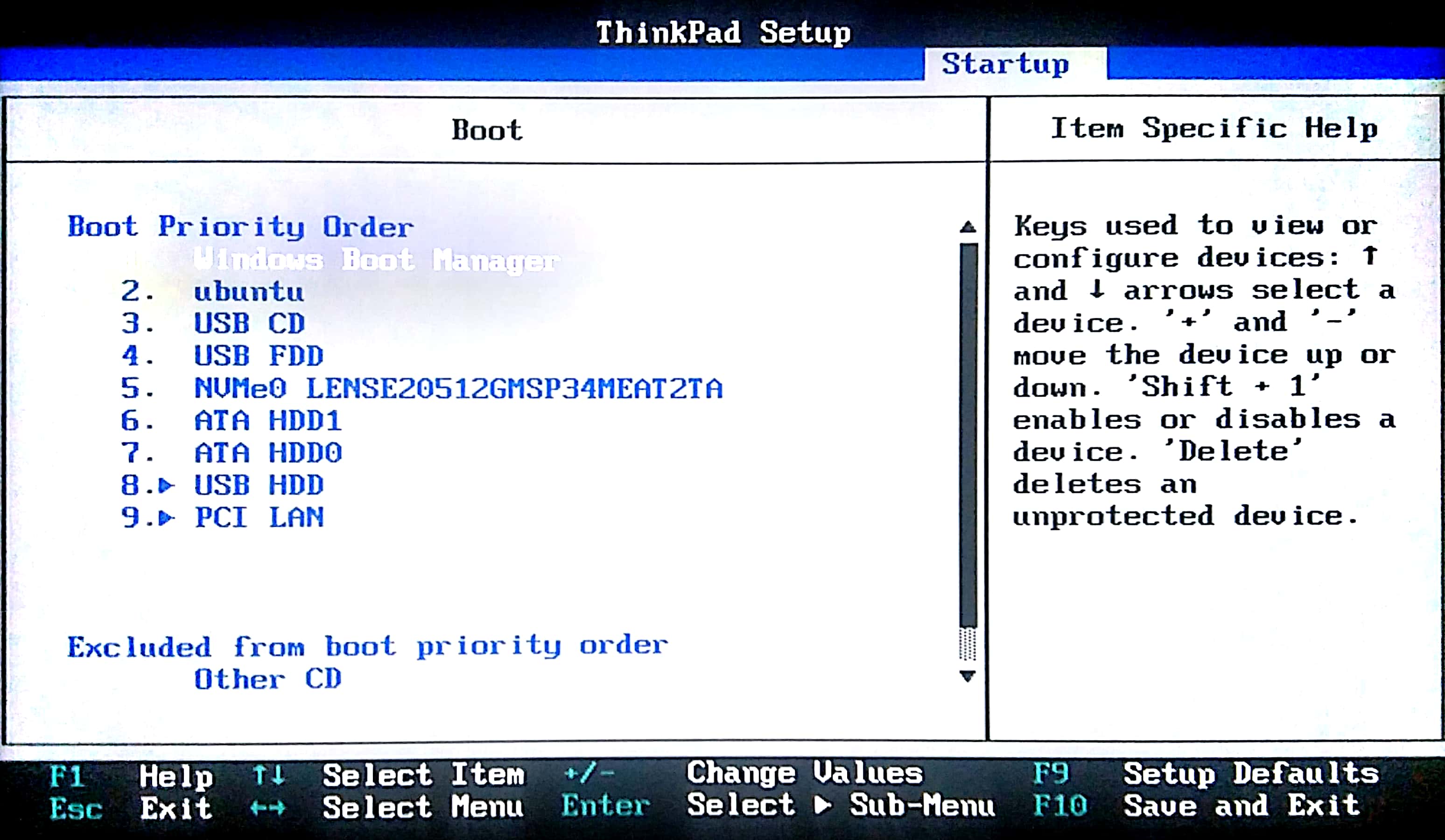
默认进入Win10系统
这里有两种设置方式(个人喜欢第二种):
-
直接进入Win10引导,进入Ubuntu需按
F12再选择系统:进入BIOS,修改引导顺序,设置
Windows Boot Manager为第一项,ubuntu为第二项;电脑在启动时会自动进入Win10系统,如果想要进入Ubuntu系统,则在启动时按
F12选择ubuntu系统即可。 -
进入Ubuntu引导,默认选择Windows Boot Manager,进入Ubuntu只需在引导界面按上下键选择即可:
进入BIOS,设置
ubuntu为第一项,Windows Boot Manager为第二项;进入Ubuntu系统,编辑
/etc/default/grub文件:1
2
3sudo vi /etc/default/grub
修改该项
GRUB_DEFAULT=2 # 更改数字设置默认启动项(0表示第一个,以此类推)更新引导(
update-grub和update-grub2实际上完全相同):1
sudo update-grub
这样,电脑在启动时在Ubuntu引导界面停留,若无操作则进入Windows,否则可通过上下键选择系统。
更多
更多 Ubuntu 相关见折腾造作 - Ubuntu